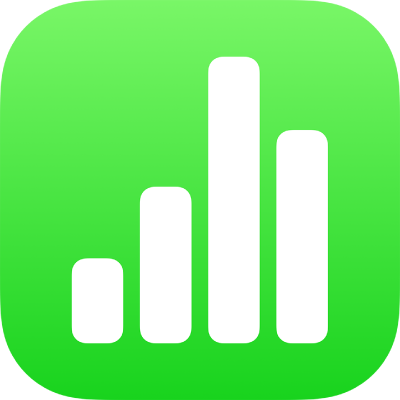
Cellafeltételek használata az iPhone Numbers alkalmazásában
Beállíthatja, hogy a Numbers módosítsa egy cella vagy a benne lévő szöveg megjelenését, ha a cella értéke megfelel bizonyos feltételeknek. Például beállíthatja, hogy a cellák piros színűen jelenjenek meg, ha negatív számot tartalmaznak. A cella értékén alapuló megjelenés módosításához hozzon létre egy feltételes kiemelési szabályt.
Kiemelési szabály hozzáadása
Jelöljön ki egy vagy több cellát.
Koppintson a
 gombra, majd a Feltételes kiemelés hozzáadása elemre.
gombra, majd a Feltételes kiemelés hozzáadása elemre.Koppintson egy szabálytípusra (pl. a Számok lehetőségre, ha a cellaérték szám lesz), majd koppintson egy szabályra.
Adja meg a szabály értékeit.
Ha például „a dátum későbbi, mint” szabályt választotta, akkor adja meg azt a dátumot, amelynél későbbi dátumot kell tartalmaznia a cellának.
Koppintson a
 gombra egy cellahivatkozás használatához. A cellahivatkozások segítségével egy cella értékét más cellával vetheti össze, így például kiemelhet egy cellát, ha annak értéke meghaladja egy másik cella értékét. Koppintson a cellára a kijelöléséhez, vagy írja be a cella táblázaton belüli helyét (például F1). Koppintson az
gombra egy cellahivatkozás használatához. A cellahivatkozások segítségével egy cella értékét más cellával vetheti össze, így például kiemelhet egy cellát, ha annak értéke meghaladja egy másik cella értékét. Koppintson a cellára a kijelöléséhez, vagy írja be a cella táblázaton belüli helyét (például F1). Koppintson az  gombra, ha végzett.
gombra, ha végzett.Koppintson egy szövegstílusra – például félkövér vagy dőlt betűt – vagy cellakitöltést (pl. Piros vagy zöld).
Az Egyéni stílus segítségével egyéni betűszínt, betűstílust és cellakitöltést választhat ki.
Koppintson a Kész gombra.
Megjegyzés: Ha a cella több szabálynak is megfelel, akkor megjelenése a lista első szabályának megfelelően változik. A szabályok átrendezéséhez koppintson a Szerkesztés elemre, majd húzza át a ![]() gombot a szabály neve mellé. Koppintson a Kész gombra.
gombot a szabály neve mellé. Koppintson a Kész gombra.
Kiemelési szabály ismétlése
Miután hozzáadott egy feltételes kiemelési szabályt egy cellához, az adott szabályt más cellákra is alkalmazhatja.
Jelölje ki a megismételni kívánt szabályt tartalmazó cellát, illetve azokat a cellákat, amelyekhez hozzá szeretné adni a szabályt.
Koppintson a
 gombra, majd a Cella elemre.
gombra, majd a Cella elemre.A Feltételes kiemelés alatt koppintson a Szabályok kombinálása lehetőségre.
Kiemelési szabály törlése
Jelölje ki a törölni kívánt szabályt tartalmazó cellákat.
Koppintson a
 gombra, majd a Cella elemre.
gombra, majd a Cella elemre.A Feltételes kiemelés alatt legyintsen balra azon a szabályon, amelyet törölni szeretne, majd koppintson a Törlés elemre.